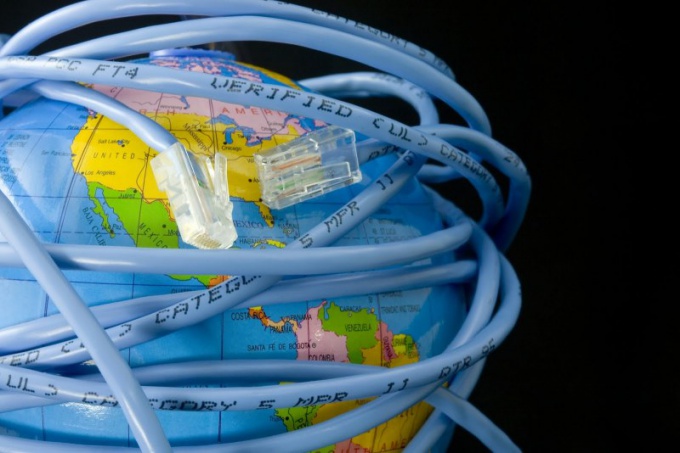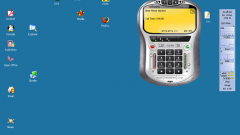Инструкция
1
Нажмите кнопку «Пуск», чтобы вызвать главное меню программы и удалить приложение «Клиент обнаружения и управления шлюзами интернета». После этого перейдите в раздел «Панель управления». Откройте пункт «Установка и удаление программ», воспользуйтесь функцией под названием «Установка компонентов Windows».
2
Кликните по пункту «Сетевые службы», разверните его нажатием кнопки «Состав». На поле с надписью «Клиент обнаружения и управления службами интернета» снимите флажок и щелкните по «ОК» для подтверждения своего выбора.
3
Для сохранения изменений нажмите на кнопку «Далее». Затем кликните на «Готово» для авторизации выполнения операции по удалению выбранного компонента. Чтобы применить сохраненные изменения, перезагрузите компьютер (для Windows XP).
4
Одновременно нажмите клавиши Win+K для того, чтобы вызвать диалог пол названием «Выполнить», и в поле «Открыть» введите надпись cmd (для Windows 7).
5
Нажмите кнопку «ОК» для авторизации запуска утилиты командной строки. Затем в поле интерпретатора команд введите значение ipconfig/all. Отыщите строку под названием «Шлюз по умолчанию», для проверки его работоспособности воспользуйтесь синтаксисом ping ip_адрес_шлюза (для ОС Windows 7).
6
Нажмите кнопку «ОК», чтобы авторизовать запуск командной строки, и введите значение. Воспользуйтесь синтаксисом после того, как найдете строку с именем.
7
Перезагрузите устройство, используемое для того, чтобы получать доступ к интернету, если выполнение команды ping невозможно. Завершите работу антивирусного приложения и установленной программы брандмаузера.
8
После перезагрузки компьютера снова подключите устройство, которое используется для выхода в интернет, чтобы исправить существующие ошибки (ОС Windows 7).
9
Никогда не пользуйтесь встречающимися в интернете рекомендациями по редактированию системного файла под названием sysoc.inf. Это может привести к неправильной работоспособности операционной системы Windows.